確認通知
當kintone的應用程式或空間等有內容更新時,將自動傳送通知。
通知的查看期限為70天內。通知傳送後經過70天將無法再查看。但加上「稍後再讀」標記的通知,超過70天後仍可查看,直到取消標記。
通知的確認方法
可以透過下列方法確認kintone的通知。
- 在入口網站中確認
- 在「通知」畫面中確認
- 在電子郵件中確認
- 在桌面通知中確認
- 在行動裝置應用程式中確認推播通知
在入口網站中確認通知
在入口網站畫面(kintone的首頁)中確認通知。
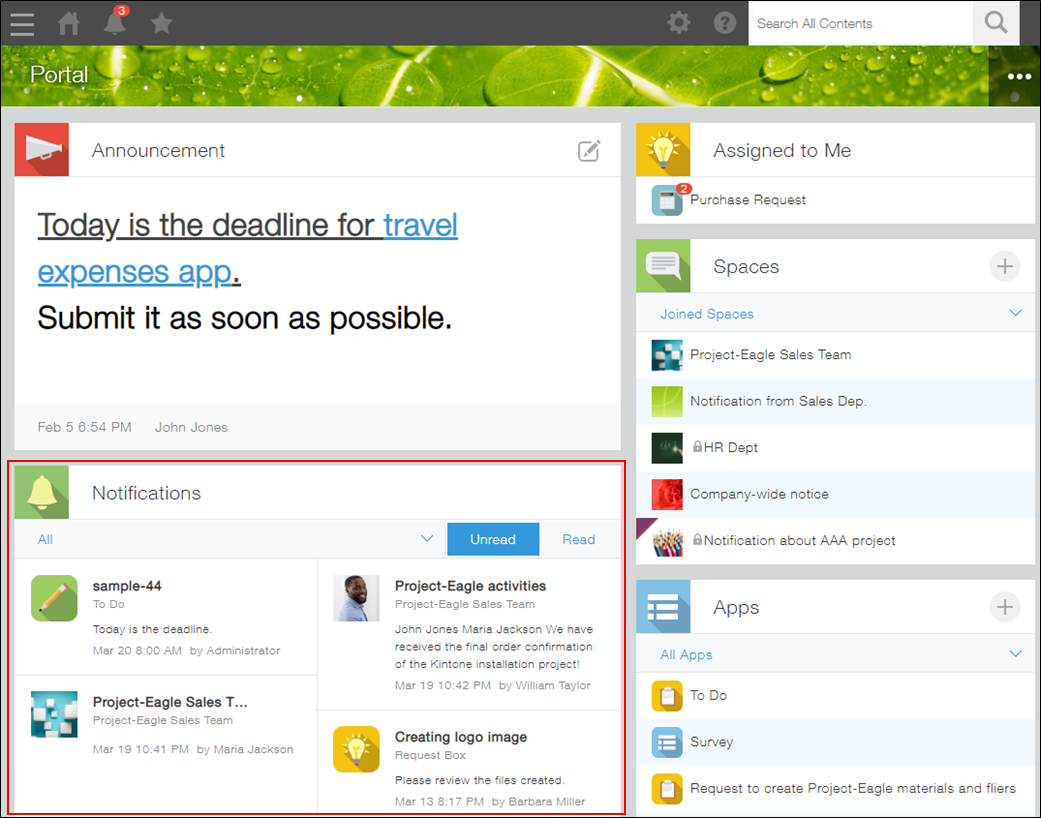
在「通知」畫面中確認通知
點擊kintone畫面上方鈴鐺形狀的[通知清單]圖示,將顯示通知清單。
此外,當收到「與我相關」的通知時,[通知清單]圖示上將顯示收到的通知數量。
「與我相關」通知與「全部」通知的差異
![截圖:框線強調「通知」畫面的[通知清單]圖示](/k/img-zh-tw/notification_tutorial_img12.png)
[通知清單]圖示上的未讀通知數最多顯示99筆。未讀通知數為100筆以上時,將顯示「99+」。
通知的顯示順序,請參閱以下頁面。
「通知」欄中是以何種順序顯示通知?
在電子郵件中確認通知
利用電子郵件接收應用程式、空間、訊息、用戶的通知。
詳情請參閱以下頁面。
設定電子郵件通知
必須在系統設定中啟用電子郵件通知的功能。在初始設定中,預設為啟用。
在桌面通知中確認通知
在收到「與我相關」的通知時顯示桌面通知。
詳情請參閱以下頁面。
設定桌面通知
在行動裝置應用程式中確認推播通知
使用行動裝置應用程式接收推播通知。
在iPhone或Android裝置點擊接收到的推播通知,即可確認通知內容的詳情。
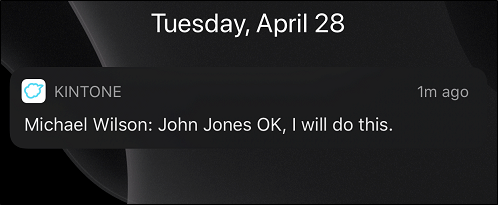
若未收到推播通知,請確認iPhone或Android裝置的通知設定。
-
iPhone的通知設定
依序開啟設定、kintone、通知來進行變更。 -
Android裝置的通知設定
依序開啟設定、應用程式與通知、kintone來進行變更。
變更通知設定的方法,可能會依OS的版本而異。
關於行動裝置版的通知,請參閱「行動裝置版通知概要」。
篩選顯示的通知
在入口網站與「通知」畫面中,可以篩選要顯示的通知。
若要篩選通知,請從下拉式選單選擇篩選條件。
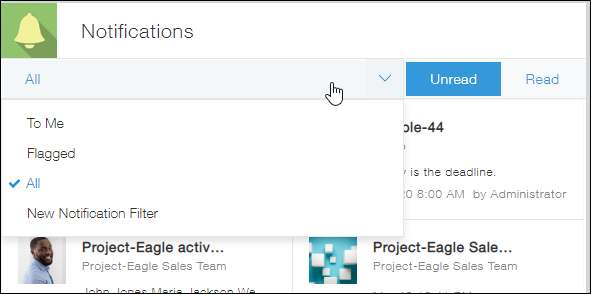
下列方法可以新增篩選。
-
在入口網站畫面中點擊通知的下拉式選單後,點擊[自訂篩選]。
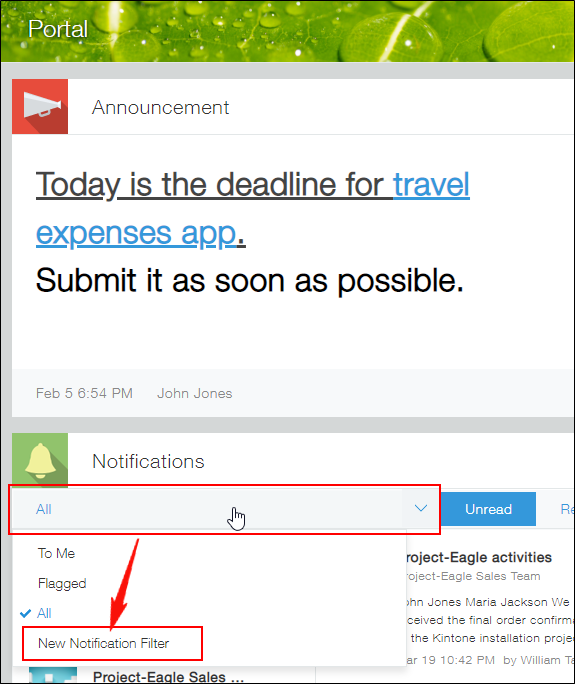
-
在「設定篩選」對話方塊中設定各個項目。
- 篩選名稱
輸入要儲存的篩選名稱。 - 通知類型
若要篩選「與我相關」的通知,選擇「與我相關」。 - 篩選範圍
若要篩選特定應用程式及空間等來源的通知,選擇「僅顯示以下來源的通知」或「除去以下來源的通知」並指定範圍。 - 篩選傳送者
若要篩選特定使用者的通知,請指定使用者。
- 篩選名稱
-
點擊[儲存]。
對通知加上「稍後再讀」標記
點擊通知右上方的[標記為稍後再讀]圖示,可以將通知加上「稍後再讀」標記。
![截圖:通知上的[標記為稍後再讀]圖示](/k/img-zh-tw/notification_tutorial_img8.png)
加上標記的通知即使在通知的查看期間(70天)過後,只要未取消標記就可以查看。在入口網站畫面或「通知」畫面中選擇篩選「稍後再讀」,即可確認已加上標記的通知。
通知的群組化
在「通知」畫面中,依據條件會將多筆通知合併顯示為「其他○筆」。已合併為「其他○筆」的通知內容將不會顯示。

通知群組化的條件如下:
| 功能 | 群組化的操作 | 群組化的單位 |
|---|---|---|
| 空間 | 新增空間、編輯空間內文、變更設定、變更訪客空間成員 | 每個空間 |
| 主題 | 新增主題、編輯主題內文 | 每個主題 |
| 主題 | 撰寫回覆、回應貼文、對貼文及回應按「讚」 | 每則貼文 |
| 用戶 | 用戶貼文、回覆貼文、對貼文及回覆按「讚」 | 每則貼文 |
| 訊息 | 撰寫訊息,對訊息按「讚」 | 每個對象使用者 |
| 應用程式 | 新增記錄及編輯相同記錄、更新狀態、填寫回覆 | 每筆記錄 | 應用程式 | 匯入記錄、匯出記錄、大量刪除記錄、定期報表通知、匯出匯總或交叉資料表 | 每個應用程式及每種操作類型 |